Como alterar a letra da unidade no Windows 10 8.1
Depois de instalar uma nova cópia do Windows 10/8 ou instalar um novo disco rígido, você pode querer alterar a letra da unidade de uma partição ou unidade de CD / DVD. Por exemplo, se você nomeou uma unidade como Documentos do Office para salvar todos os seus documentos relacionados ao trabalho, você pode querer alterar a letra da unidade dessa unidade para ‘O’.
Todas as versões recentes do sistema operacional Windows permitem que você atribua sua própria letra de unidade às partições. No Windows, você pode alterar facilmente a letra da unidade usando o utilitário nativo de gerenciamento de disco.
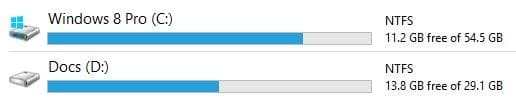
Se quiser alterar a letra da unidade de uma unidade no Windows 10 / 8.1, você pode seguir as instruções passo a passo.
AVISO: não é possível alterar a letra da unidade da unidade instalada no Windows (unidade do sistema). Além disso, não tente alterar a letra da unidade de uma unidade que contém programas instalados. Também recomendamos que você crie um backup dos seus dados antes de começar a alterar a letra da unidade.
Alterando a letra da unidade no Windows 10/8
Etapa 1: Abra o gerenciamento de disco. Para fazer isso, abra Este PC (Computador), clique com o botão direito no ícone Este PC no painel de navegação esquerdo (veja a imagem), clique em Gerenciar para abrir o Gerenciamento do computador, expanda Armazenamento no painel esquerdo do Gerenciamento do computador e clique em Gerenciamento de disco para abrir o mesmo.
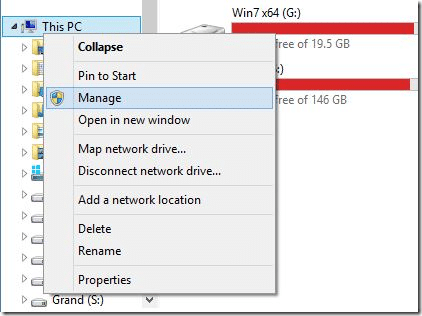

Como alternativa, você pode abrir a caixa de diálogo Executar (pressione simultaneamente as teclas Windows + R), digite Diskmgmt.msc na caixa e pressione a tecla Enter para abrir o Gerenciamento de Disco.
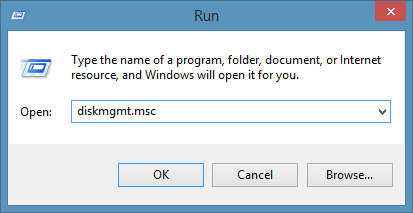
Etapa 2: Assim que o Gerenciamento de disco for iniciado, clique com o botão direito do mouse na unidade cuja letra você deseja alterar e clique na opção Alterar letra e caminho da unidade . Esta ação abrirá a caixa de diálogo Change Drive Letter and Paths.
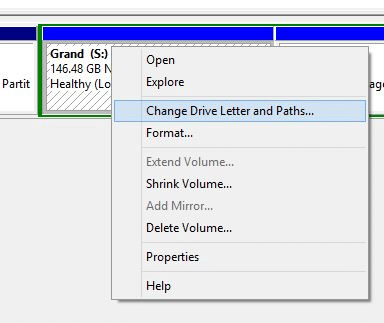
Por exemplo, se você deseja alterar a letra da unidade de uma unidade de ‘R’ para ‘S’, você precisa clicar com o botão direito na unidade ‘R’.
Etapa 3: aqui, clique no botão Alterar . Observe que se o botão Alterar estiver esmaecido ou indisponível, você precisa selecionar a letra da unidade (veja a imagem) primeiro.
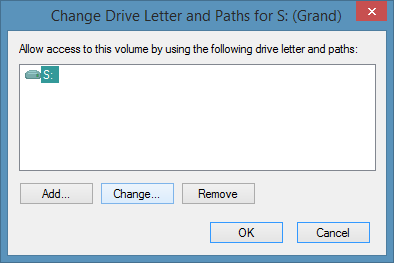
Etapa 4: Selecione uma letra de unidade disponível no menu suspenso e clique no botão OK para alterar a letra da unidade.
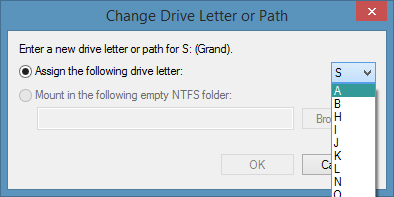
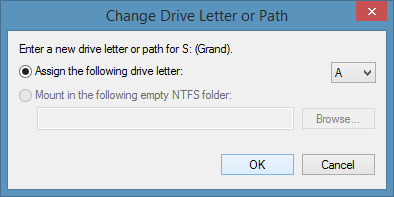
Clique no botão Sim quando vir “Alguns programas que dependem de letras de unidade podem não funcionar corretamente. Deseja continuar ”mensagem de aviso para alterar a letra da unidade.
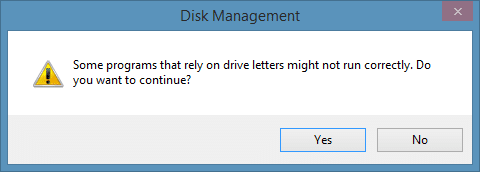
Conforme mencionado anteriormente, não é aconselhável alterar a letra da unidade de uma unidade que contém os programas instalados.